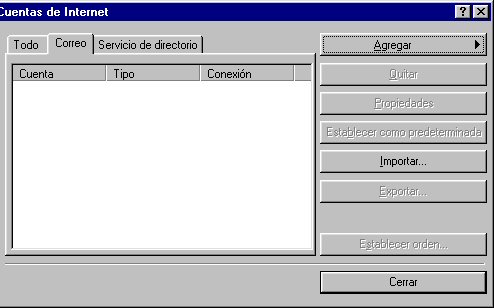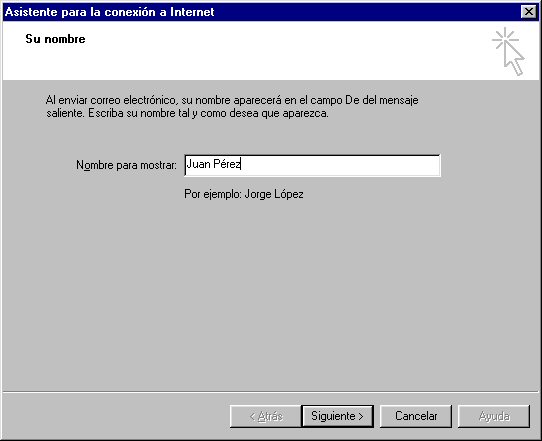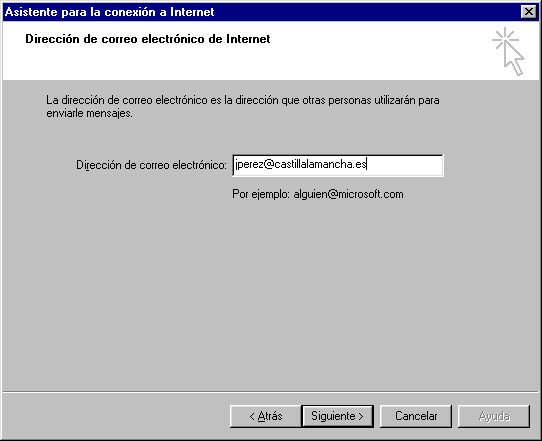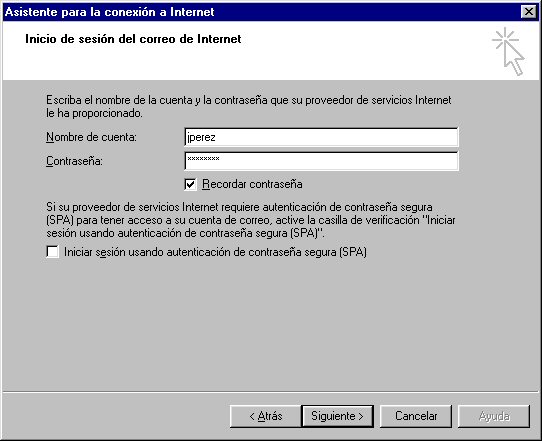CONFIGURACIÓN DE CUENTAS DE CORREO EN OUTLOOK EXPRESS 5.X o 6.0
- Iniciamos el cliente de correo Microsoft Outlook Express
- Pinchamos en el menú Herramientas y elegimos la opción «Cuentas…»

- Si ahora pinchamos en «Agregar» nos ofrece tres posibilidades: «Correo…», «Servicio de directorio…» o «Noticias…», elegiremos la opción de «Correo…». En ese momento comenzará el asistente de configuración que nos ayudará a llevar a cabo dicha tarea.

- En primer lugar escribiremos el nombre que queremos que aparezca en todos nuestros mensajes salientes. A continuación pinchamos en «Siguiente»
- En la ventana que aparece a continuación rellenamos el campo «Dirección de correo electrónico» con nuestra dirección de correo. En el ejemplo jperez@castillalamacha.es. A continuación, pinchamos en Siguiente.

- Aquí debemos especificar los servidores de correo saliente (SMTP) y entrante (POP3), que en ambos casos (en el ejemplo) es correo.castillalamancha.es. En nuestro caso será mail.nombre_de_dominio, por ejemplo, mail.midominio.com Pinchamos en Siguiente.

- En «Nombre de cuenta» y «contraseña» ponemos las que recibimos en el correo de configuración. Y marcamos la casilla «Recordar contraseña». Recuerde poner el nombre completo de su cuenta, es decir, jperez@midominio.com

- Pinchamos «Siguiente» y posteriormente «Finalizar». Ahora hay que terminar de configurar nuestra cuenta de correo. Para ello nos situamos sobre ella tal y como se ve en la imagen y pinchamos en «Propiedades».

- A continuación seleccionamos la pestaña «Servidores» y una vez ahí marcamos la opción «Mi servidor requiere autenticación. Por último pinchamos en «Aplicar» y luego en «Aceptar»

- Por último pinchamos en «Cerrar»

Ahora, ya tenemos nuestra cuenta de correo «castillalamancha.es» configurada en nuestro cliente de correo Outlook Express. Tan solo queda probar que todo funciona correctamente. Para ello enviaremos un correo electrónico a nuestra propia cuenta de correo, de esta manera veremos que el mensaje es enviado y posteriormente se recibe correctamente.